Como eliminar elementos de Apple Wallet en 2023

Queres eliminar os pases caducados e ordenar Apple Wallet? Siga como explico neste artigo como eliminar elementos de Apple Wallet.
O Err_cert_authority_invalid é xeralmente un erro de Windows que se mostra en forma de mensaxe cando un individuo visita ou opera mediante conexións que non son seguras.
Unha das formas máis sinxelas de contrarrestar este tipo de problemas sen comprender ningún coñecemento técnico é cambiar a outros navegadores que son bastante seguros en termos de xestión de datos, que corrixirán a conexión e non a mensaxe de erro privada.
Seguir os nosos métodos axudarache a desfacerte do problema net::Err_cert_authority_invalid e tamén axudará a desactivar certas extensións en Chrome que poden ser un motivo para tales erros e, polo tanto, evitar este tipo de erros no futuro.
Unha das cousas que se poden facer para proporcionar unha solución rápida a este problema é axustar a configuración do seu antivirus que se mostra a continuación. Manter a función de seguranza de Windows activada e proporcionarlle actualizacións regularmente pode ser de gran utilidade para facer as súas tarefas diarias completamente seguras.
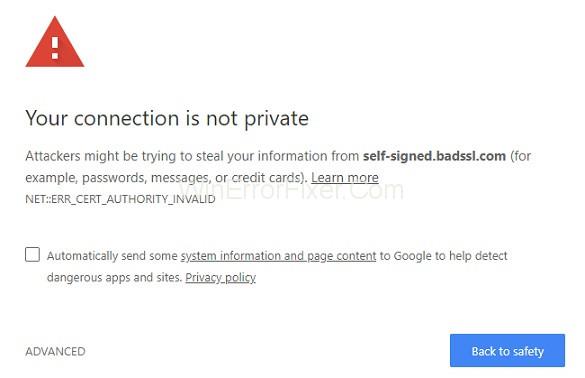
É por iso que sempre recomendamos usar antivirus xa que dispón de tecnoloxía Firewall que axuda a protexer e permitir que o navegador web busque de forma privada e tamén actualizar os navegadores á versión máis recente que lles axudará a manter os datos seguros e protexidos.
O erro máis común ao que nos enfrontamos é "Err_cert_authority_invalid" E débese a que o navegador ou a conexión establecida que estás a usar non é privado e pode provocar que hackers interfiran no proceso. Pero, naturalmente, non significa que todo o que navegas pasa por el. un sitio web arriscado xa que pode ser un problema xeral que se observa habitualmente no sistema Windows 10 ou os sitios web poden estar atrasados nos seus CERTIFICADOS SSL ou é posible que o Certificado non estea actualizado no sitio web do servidor no navegador web no que está a traballar.
Contidos
Ás veces, este erro pode deberse a un mal funcionamento que recibe nun sitio web ou nunha páxina que tamén está protexida. Xa que en todos os casos o problema aparece ao usar Google Chrome. Por este motivo, pode usar algúns pasos de solución de problemas para un navegador web determinado ou para un sitio web no que se enfronta a este problema. Estes son algúns dos pasos importantes que se poden usar para solucionar o problema Err_cert_authority_invalid.
1. Comprobe a configuración de data e hora
Como sabemos que, por motivos de seguridade, Chrome e todos os demais clientes principais do navegador web só che permitirán acceder ás páxinas web se e só se a configuración de data e hora do teu dispositivo está configurada correctamente. E para iso, optamos por ver se a configuración da data ou da hora é correcta e que non hai cambios na pestana de configuración.
E se por algunha consecuencia tes que cancelar algunhas das opcións de hora ou data no teu ordenador con Windows 10, recibirás un erro chamado err_cert_authority_invalid cada vez que tes que tentar acceder a calquera das páxinas de Internet e tamén pedirlle que cambie o seu navegador ou use outra ligazón que estea protexida. Isto significa que a configuración de data e hora do navegador que utilizas estará sincronizada directamente co teu PC e debe coincidir (pode ser de diferentes zonas horarias que non afecten ao proceso).
Polo tanto, debes iniciar a iniciativa de resolución de problemas configurando a data e a hora correctas no teu dispositivo segundo a hora estándar actual para a túa localización, o que é fácil de facer mentres segues o artigo.
2. Axustando a configuración do antivirus
Opción de Bit Defender na configuración:
Paso 1: Premendo na opción Configuración e despois facendo clic na opción Control de privacidade na configuración. Agora cambiando á pestana Antiphishing. Desde alí podemos configurar Scan SLL en Desactivado.
Paso 2: confiando na versión de Bit Defender que usamos xa que faríamos os seguintes pasos en lugar de ir á opción Protección e, a continuación, escoller a Protección web e desactivar a opción Escanear SSL da configuración.
Por AVAST
Paso 1: agora inicie a opción Configuración e, a continuación, escolla a opción Protección activa.
Paso 2: premendo na opción Web Shield e escollendo a opción Personalizar na configuración. Agora desmarque a opción Non se pode escanear HTTPS na configuración se aínda non o fixo.
POR Kaspersky:
Paso 1: Navegación ata Configuración. E despois premendo en Estender e seleccionando Configuración de rede.
Paso 2: Desde esa pantalla, terá varias opcións que serán similares á opción de dixitalización SSL na configuración. Agora escolle o que che permite navegar por todos os navegadores e sitios web.
3. Desactivar as diferentes extensións en Chrome
Paso 1: Abre Google Chrome desde o navegador operativo do sitio web e fai clic na icona Menú. Agora fai clic na opción Máis ferramentas e selecciona as extensións anteriores no menú emerxente.
Paso 2: agora desactivando todas as extensións instaladas no dispositivo e despois podemos reiniciar a pestana ou aplicación de Chrome para que se apliquen os cambios. Agora vai de novo á opción Configuración e agora desprázase cara abaixo e, a continuación, escolle a opción Mostrar configuración avanzada
Paso 3: Agora, baixo a opción Privacidade e seguridade, agora cómpre facer clic na opción Cookie e, a continuación, facer clic nas outras credenciais e datos do sitio desde o panel dereito do sitio web.
Paso 4: Agora o seguinte paso é desmarcar a opción Enviar unha solicitude de Non rastrexar coa túa opción de tráfico de navegación e seleccionala. Agora reinicie o navegador Google Chrome despois de aplicar todos os cambios na configuración como se dixo anteriormente.
And If by any chance if the Chrome gets stuck, you can always make use of the chrome guide for applying a fix to it and resolving the issue.
4. Clearing The History On Chrome
Step 1: Accessing the Chrome’s Settings. Now Scrolling down and then pick the Advanced Settings. Now clicking on the Clear data of the browsing option on your computer in the chrome tab settings.
Step 2: And now from the pop-up which appears from where you can select the fields from the list and when you have selected the required ticks now click on the Clear browsing data option. This will clear all the browsing data.
5. Assigning The DNS Settings
Step 1: By selecting the pop-up generated and then using the Search toolbox option from where we can enter the Network and Sharing Center menu.
Step 2: Now clicking on the left side menu then choose the Change Adapter Settings by clicking. Now Right-clicking on the Adapter option that’s currently active and then select the Properties option. Picking Internet Protocol Version 4 and then selecting Properties.
Step 3: Clicking on the following approved DNS server address available and then type the Google’s Public DNS servers out of which some are: 8.8.8.8, respectively 8.8.4.4 by selecting them.
Applying these settings and then restarting your Windows 10 machine will fix it.
Conclusion
These are all the methods that will provide you a quick and sure solution to the Err_cert_authority_invalid error problem in your chrome and solve the error displayed by your respective web browser.
Queres eliminar os pases caducados e ordenar Apple Wallet? Siga como explico neste artigo como eliminar elementos de Apple Wallet.
Tanto se es un adulto como un mozo, podes probar estas aplicacións para colorear para liberar a túa creatividade e calmar a túa mente.
Este tutorial móstrache como resolver un problema co teu dispositivo Apple iPhone ou iPad que mostra a localización incorrecta.
Consulta como podes activar e xestionar o Non molestar no iPad para que te concentres no que hai que facer. Aquí están os pasos a seguir.
Consulta as diferentes formas en que podes facer máis grande o teclado do teu iPad sen unha aplicación de terceiros. Vexa tamén como cambia o teclado cunha aplicación.
Estás enfrontando o iTunes que non detecta o erro do iPhone ou iPad no teu PC con Windows 11? Proba estes métodos comprobados para solucionar o problema agora.
Sentes que o teu iPad non está a facer traballo rápido? Non podes actualizar ao iPadOS máis recente? Busca aquí os sinais que indican que debes actualizar o iPad.
Buscas os pasos para activar o gardado automático en Excel? Le esta guía sobre como activar o Gardado automático en Excel en Mac, Windows 11 e iPad.
Vexa como pode manter os seus contrasinais en Microsoft Edge baixo control e evitar que o navegador garde contrasinais futuros.
Chrome pode fallar e non mostrarche as imaxes. Descubre os consellos útiles que debes seguir para solucionar o problema de que Chrome non mostra imaxes.







